如何從 Android 切換到 iPhone 和 iPad
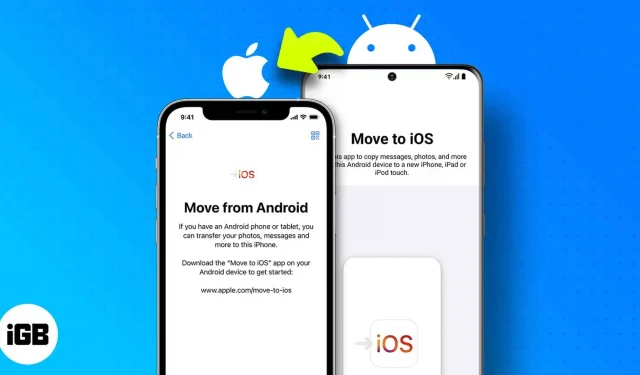
首先,恭喜您擁有新iPhone!現在您已經處於範圍的這一側,讓我們也獲取您的數據。這就是這篇文章的目的;我將向您展示從 Android 切換到 iOS 是多麼容易。
將數據從 Android 傳輸到 iPhone 的最佳方法是 Apple 自己的工具,稱為“ Move to iOS ”。按照我們的分步指南順利完成向 iOS 的過渡。
什麼是“傳輸到 iOS”應用程序?
如前所述,該應用程序是 Apple 專門設計的,旨在幫助用戶從 Android 遷移到 iPhone 或 iPad 和 iPod Touch 等其他 Apple 設備。
通過此應用程序,用戶只需輕輕一按即可傳輸數據,包括消息歷史記錄、聯繫人、日曆、Google 帳戶、相機照片和視頻、相冊、文件和文件夾、顯示設置、輔助功能設置、WhatsApp 消息等。但是,也有一些限制。
在繼續之前,請確保:
- 兩台設備都位於同一 Wi-Fi 網絡上。
- 兩台設備都有足夠的電池電量或已連接到網絡。
- Android 設備的屏幕必須始終保持打開狀態。建議打開“請勿打擾”模式,因為電話或其他應用程序可能會干擾開關。
- 您的 iPhone 有足夠的空間來複製 Android 設備中的所有數據(包括外部 SD 卡數據)
- Android 可與最新軟件和 iOS 版本配合使用。
還有一件事:如果您打算轉移 Chrome 書籤,請將 Android 設備上的 Chrome 更新到最新版本。
如何使用 Move to iOS 應用程序進行傳輸
- 開始設置您的 iPhone;當您進入“應用程序和數據”屏幕時,點擊“從 Android 移動數據”。
- 在 Android 設備上,打開“移至 iOS”應用程序。
- 檢查您的 iPhone 屏幕上是否有六位數的代碼。
- 在您的 Android 設備上的 Transfer to iOS 應用程序中輸入代碼。
- 您的 iPhone 將創建一個臨時 Wi-Fi 網絡。單擊“連接”建立臨時網絡連接。
- 選擇您想要從 Android 設備傳輸到 iPhone 的數據。
- 請等待所有數據傳輸完畢。(注意:等到 iOS 設備上的下載欄關閉,不要關閉任何一個設備。保持兩個設備的連接,直到該過程完成)
- 該過程完成後,單擊 Android 設備上的“完成”。
- 單擊 iOS 設備上的“繼續”以完成設置。
- 在重置 Android 設備之前,請確保所有內容均已遷移。
手動將數據從 Android 設備移動到 iPhone
雖然遷移到 iOS 是最佳選擇,但它會刪除 iPhone 上的現有數據。如果您不想這樣做,手動遷移是最好的解決方案。然而,這是一個乏味的過程,因為您必須手動完成所有操作。
但別擔心,孩子,因為我們有一切指南;只需選擇您想要的指南即可。
- 聯繫方式
- 短信
- Whatsapp 數據
- 歌曲
我想說的是,使用 iPhone 真的很有趣,如果您要從 Android 設備遷移到 iPhone,Apple 通過推出適用於 Android 設備的 Move to iOS 應用程序,讓這個過程變得更加容易。鼓勵更多Android用戶轉向iOS設備。
常問問題
不,絕對不是。借助我們關於切換到 iOS 的說明,任何初學者都可以輕鬆實現這一目標。
這永遠是用戶的偏好和他們的選擇。我們 iGeeks 個人非常喜歡擁有一部 iPhone!那麼為何不?
如果您在傳輸數據時遇到Transfer to iOS應用程序的問題,您可以閱讀我們的詳細說明並確保傳輸順利。



發佈留言